Usar um modelo de previsão no Power Automate
Entre no Power Automate.
Selecione Meus fluxos no painel esquerdo.
Selecione Novo fluxo no menu na parte superior e, em seguida, selecione um fluxo na seção Crie seu próprio a partir de uma versão em branco. (O exemplo usa Fluxo da nuvem automatizado.)
Nomeie seu fluxo e selecione Ignorar. Em vez de usar essa tela, você selecionará o gatilho do fluxo na próxima etapa, filtrando uma lista.
Encontre seu gatilho digitando-o na barra de pesquisa e selecionando-o na lista Gatilhos. (O exemplo usa o gatilho Quando uma linha é adicionada, modificada ou excluída.)
Configure o gatilho.
Se você deseja adicionar qualquer etapa para preparar seus dados, selecione Próxima etapa.
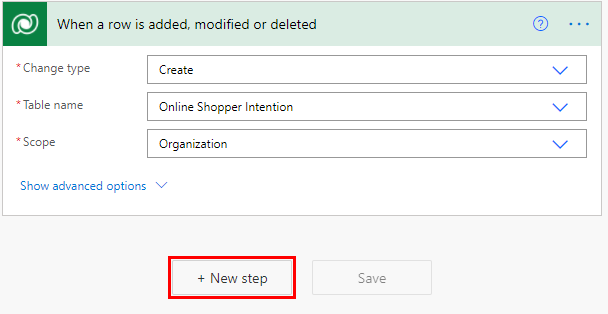
Selecione Próxima etapa, digite previsão na barra de pesquisa e selecione Prever na lista Ações.
Selecione seu modelo na entrada e, em seguida, preencha os campos usando seus dados ou dados de etapas anteriores no fluxo.
Atualize a linha usando a saída de previsão.
Parabéns! Você criou um fluxo que usa o recurso de previsão em tempo real no AI Builder. Selecione Salvar na parte superior direita, depois Testar para testar seu fluxo.
Informações relacionadas
Usar seu modelo de previsão
Treinar seu modelo no AI Builder
Publicar seu modelo no AI Builder